Google Analytics è un servizio di Web Analytics gratuito di Google attraverso il quale potrai analizzare le statistiche del tuo sito web, della tua landing page, del tuo blog: ecco la prima guida gratuita di Google Analytics in Italiano.
Con Google Analytics potrai scoprire:
- quali sono le pagine più visitate del tuo sito,
- quanto tempo i visitatori rimangono sul tuo sito,
- quali sono i dispositivi utilizzati dagli utenti che visitano il tuo sito
- quali sono le pagine che convertono meglio
e tantissime altre informazioni.
In questa guida completa scoprirai come usare google Analytics.
- Google Analytics Cos’è?
- Come Funziona Google Analytics?
- Registrarsi e Accedere a Google Analytics
- Aggiungi il tuo sito su Google Analytics
- Come Usare Google Analytics?
- Panoramica Account Google Analytics
- Sezione Pubblico
- Sezione Acquisizione
- Sezione Comportamento
- Libri su Google Analytics
- Come cancellare account e proprietà da Google Analytics?
- Come eliminare un sito internet dall’account Google Analytics?
- App Google Analytics Per SmartPhone e Tablet
- Google Universal Analytics
- Come utilizzare la Universal Analytics?
- Anonimizzare Google Analytics
- Anonimizzare IP Analytics
- Come bloccare referral spam analytics?
- Come Diventare Partner Certificato Google Analytics
- Come prendere la certificazione Google Analytics?
Google Analytics Cos’è?
Si tratta della principale piattaforma per il monitoraggio delle performance di un sito web. Il suo competitor principale è ShinyStat un software a pagamento.
Grazie a Google Analytics è possibile tracciare e registrare le visite ed il traffico web accedendo a statistiche complete e dettagliate sui visitatori di un sito web e su come questi utilizzano ed interagiscono con un sito web o con una app.
Google Analytics permette inoltre di tracciare conversioni ed obiettivi, dandoci così la possibilità di misurare il ROI delle attività di Web Marketing.
Come Funziona Google Analytics?
Hai aperto il tuo blog o il tuo sito internet e vorresti sapere quante persone accedono al tuo sito o quali sono le pagine che generano più visite?
Hai bisogno di Google Analytics (o di un sistema di statistiche).
Con Google Analytics è infatti possibile conoscere il numero di visitatori che entrano sul tuo sito web e tantissimi dati sul traffico generato dal tuo sito web:
- Utenti connessi in tempo reale
- Pagine visitate
- Tempo di permanenza medio per ogni pagina
- Andamento delle visite nel tempo
E molto altro ancora.
Entrando in Google Analytics avrai a disposizione 3 livelli principali
- Account: dove si registrano le proprietà e si gestiscono i ruoli degli utenti (analisti, amministratori, …)
- Proprietà: sono i siti web o le app che inseriamo all’interno del nostro account. Da qui è possibile generare i codici di tracciamento da integrare sui siti web
- Viste: qui vengono visualizzati i dati dei siti.
Registrarsi e Accedere a Google Analytics
Come prima cosa dovrai registrarti o accedere a Google Analytics.
Per farlo clicca su analytics.google.com quindi registrati o accedi al tuo account Google.
Aggiungi il tuo sito su Google Analytics
Inserisci il nome da dare al tuo account alla voce “Nome Account”.
Attenzione! all’interno di un account è possibile inserire più siti web, quindi potresti decidere di creare un account “Siti Clienti” ed un account “Blog Personali” per differenziare i vari account.
Considera che puoi creare un massimo di 100 Account e che per ogni account puoi creare un massimo di 50 Proprietà (che poi sono i Siti Web).
Impostazione della Proprietà: qui dovrai inserire il nome del tuo sito web o del tuo blog quindi digitare l’URL (attenzione a scegliere http o https).
Inserisci la Categoria / Settore del tuo sito scegliendo fra alcune macro categorie e poi scegli il fuso orario per i rapporti.
Completata questa fase di registrazione otterrai l’ID di Monitoraggio Analytics: per scoprire come installare e configurare Analytics sul tuo sito puoi leggere la guida Come inserire Analytics su WordPress?.
Come Usare Google Analytics?
Dopo aver completato la registrazione e la configurazione del sito Google Analytics comincerà a raccogliere i dati per te e tu, dalla Dashboard di Analytics avrai accesso ad una serie di informazioni che ti aiuteranno a capire come sta performando il tuo sito web.
Consiglio: se combini i dati di Google Analytics e Search Console con quelli di un tool come SEOZoom o SEMRush potrai davvero migliorare il tuo sito web ed incrementare il traffico.
A proposito hai già letto la mia guida Come Aumentare Le Visite di Un Sito Web? Trucchi e Strategie Vincenti?

Già dalla schermata iniziale di Google Analytics potrai visualizzare un riepilogo delle statistiche del tuo sito:
- Utenti
- Sessioni
- Frequenza di rimbalzo
- Utenti attivi in tempo reale
- Canali di traffico
- Pagine più visitate
- “Quanto è efficace la tua strategia di fidelizzazione”
- Orari durante i quali ti visitano gli utenti
- Principali dispositivi utilizzati
- Pagine più visitate
- Rendimento di eventuali campagne Google Ads (se non sai cosa è/come funziona Google Ads leggi remarketing con Google Ads)
Cliccando alla voce In tempo reale e poi su panoramica potrai vedere i dati del tuo sito in tempo reale.
Vedrai quindi, su quali pagine si trovano i visitatori del tuo sito web, che connessione stanno utilizzando (desktop/mobile/tablet), qual è la sorgente di traffico e la località dalla quale si collegano.
Nella sezione pubblico invece puoi ottenere informazioni specifiche sul numero di sessioni per utente, numero di pagine visualizzate per sessione, dati demografici (sesso, età, paese).
Alla voce comportamento scoprirai chi sono i visitatori che tornano più spesso sul tuo sito, da quale dispositivo/browser si collegano e quali sono le pagine più viste del sito.
Attraverso la sezione acquisizione scoprirai invece_
- quali sono le fonti che generano più traffico,
- quali sono le parole chiave più utilizzate sui motori di ricerca per arrivare sul tuo sito (ormai non vengono visualizzate tutte per privacy e di conseguenza vedrai molti risultati con la voce not provided,
Per approfondire leggi Guida SEO Base: Ottimizzare un Sito Per i Motori di Ricerca?) e molto altro ancora.
Panoramica Account Google Analytics
In questa sezione potrai avere una serie di informazioni, ovvero:
- Numero totale di sessioni effettuate nel periodo di date stabilito dal menu a tendina in alto a destra
- Utenti che si sono collegati ed hanno visualizzato il sito/blog/ecommerce
- Visualizzazioni di pagina da parte degli utenti che si sono collegati sul sito (numero di pagine consultate/visitate)
- Pagina/Sessione rapporto di pagine visualizzate per ogni singola sessione (si tratta di una media)
- Durata media sessione è il tempo medio impiegato dagli utenti all’interno del tuo sito web
- %Nuove Sessioni indica quante sono le prime visite al tuo sito web
Sezione Pubblico
Da questa sezione è possibile accedere a numerose informazioni, ovvero:
- Tipologia di dispositivo utilizzato per collegarsi al sito web (desktop/tablet/cellulare): fino a qualche anno fa la predominanza era desktop, oggi quasi tutti i siti web ricevono per lo più traffico da dispositivi mobile
- Dispositivi utilizzati
- Browser e sistema operativo
- Dati Geografici e Interessi
Sezione Acquisizione
Qui sarà possibile avere informazioni molto utili sulla provenienza del traffico verso il nostro sito web: la voce “Panoramica” mostra quanto influiscono la ricerca organica, il traffico diretto, i social, i referral ed il paid search.
Sezione Comportamento
È una delle mie sezioni preferite perché andando ad analizzare le singole voci di questa sezione possiamo migliorare il nostro sito, scoprire come gli utenti usano il nostro sito/blog, quali contenuti sono più apprezzati, qual è la velocità sul sito e molto altro ancora.
Libri su Google Analytics
Qui di seguito trovi i libri su Google Analytics più venduti su Amazon:
- Mea, Valentino(Autore)
- Edmondson, Mark(Autore)
- Edmondson, Mark(Autore)
Come cancellare account e proprietà da Google Analytics?
Se vuoi chiudere uno dei tuoi siti o rimuovere un sito di un cliente che non segui più dal tuo account potrai eliminare account e proprietà (anche se ti consiglio prima di creare un account amministratore per l’azienda che è proprietaria del sito web).
Tutto quello che dovrai fare sarà andare alla voce “Amministratore” nella barra laterale quindi nella colonna account selezionare la proprietà che vuoi eliminare.
Seleziona il sito da eliminare attraverso il menu a tendina sotto la voce proprietà quindi vai su “impostazioni proprietà” e poi “sposta nel cestino”.
Se vuoi puoi anche spostare la proprietà in un altro account tramite la voce sposta proprietà.
Andando su impostazioni dell’account, infine, potrai confermare la tua intenzione di eliminare l’account spostandolo nel cestino quindi confermando la decisione attraverso la voce “metti account nel cestino”.
La cancellazione dell’account non sarà immediata.
Solitamente gli account vengono cancellati dopo 30 giorni.
Andando nel cestino (da amministrazione – account) potrai vedere la data di eliminazione definitiva dei contenuti presenti nel cestino di Google Analytics: in questo modo, se per caso hai effettuato erroneamente questa operazione, potrai “ripristinare” il sito eliminato accidentalmente.
Come eliminare un sito internet dall’account Google Analytics?
Entra nel tuo account google analytics;
- Clicca su amministrazione;
- A sinistra seleziona prima di tutto l’account, poi vai a destra su proprietà e seleziona il sito che vuoi eliminare;
- A questo punto, dalla colonna di destra (la colonna “VISTA”), vai su “impostazioni vista;
- In basso a destra troverai finalmente la voce “elimina vista”: cliccando eliminerai il video dal tuo account.
Attenzione: Questa operazione non è reversibile, ed anche Google spiega che dopo aver eliminato il sito internet i dati non potranno più essere recuperati!

App Google Analytics Per SmartPhone e Tablet
Ben strutturata, semplice da utilizzare e con tutte le informazioni sempre a portata di mano, l’App di Google Analytics è disponibile per iOS e Android ed è completamente gratuita.
Una volta scaricata l’app potrai infatti accedere al tuo account e vedere tutte le statistiche direttamente dal tuo Smartphone, anche quando sei lontano dal pc!
Potrai inoltre scegliere dei report personalizzati o dei siti preferiti da raggiungere rapidamente per avere sempre a disposizione i dati che più ti interessa controllare.
L’unica cosa che non potrai fare dall’App è creare nuove proprietà o nuovi account: potrai semplicemente gestire quelle già presenti sul tuo account.

Google Universal Analytics
E’ Google stessa a fare un elenco dei benefici che possono trarre i proprietari di siti internet e di aziende dalla universal analytics:
- Sarà possibile capire come gli utenti interagiscono con il tuo business (o il tuo sito) tramite diversi devices e punti di contatto;
- Vedere statistiche sulle performance della tua applicazione mobile o del tuo sito sul mobile;
- Potrai migliorare la tua lead generations studiando quali sono i canali che ti danno i risultati migliori;
- Potrai migliorare la latenza del tuo sito internet riducendo la domanda client – side.
Come utilizzare la Universal Analytics?
Se sei nuovo a Google Analytics puoi scegliere “Universal Analytics” quando imposti il tuo account.
Se invece usi già Google Analytics dovrai creare una nuova proprietà web sul tuo account ed impostare “Universal Analytics”: potrai così cominciare ad esplorare le nuove funzioni.
Potrai implementare la Universal Analytics con il nuovo codice Javascript per siti internet “Analytics.js”, i codici iOS e Android SKDs per le applicazioni e nuovi protocolli di misurazione per tutte le piattaforme.
Anonimizzare Google Analytics
Anonimizzare IP Analytics: una funzione che permette ai proprietari di blog e siti internet di rispettare le norme sulla privacy o le raccomandazioni delle autorità locali per la tutela dei dati che possono impedire la memorizzazione delle informazioni relative agli indirizzi IP completi.
Relativamente alla Privacy Policy, gli obblighi riguardano i casi di utilizzo delle funzionalità di remarketing.
Per quanto riguarda invece la Cookie Policy è necessario bloccare il Codice di Google Analytics prima di aver raccolto il consenso dell’utente.
Anonimizzare IP Analytics
Google ha realizzato una guida completa disponibile all’indirizzo https://support.google.com/analytics/answer/2763052?hl=it in cui viene spiegato come anonimizzare l’IP di Google Analytics.
Si tratta in realtà di una operazione molto semplice:
- Accedi al tuo account
- Clicca su Amministrazione, in basso nel menu laterale di sinistra (simbolo dell’ingranaggio)
- Clicca su Impostazioni dell’Account
- Deseleziona le impostazioni di condivisione “Prodotti e servizi Google”, “Benchmarking”, “Assistenza tecnica” ed “Esperto dell’account”
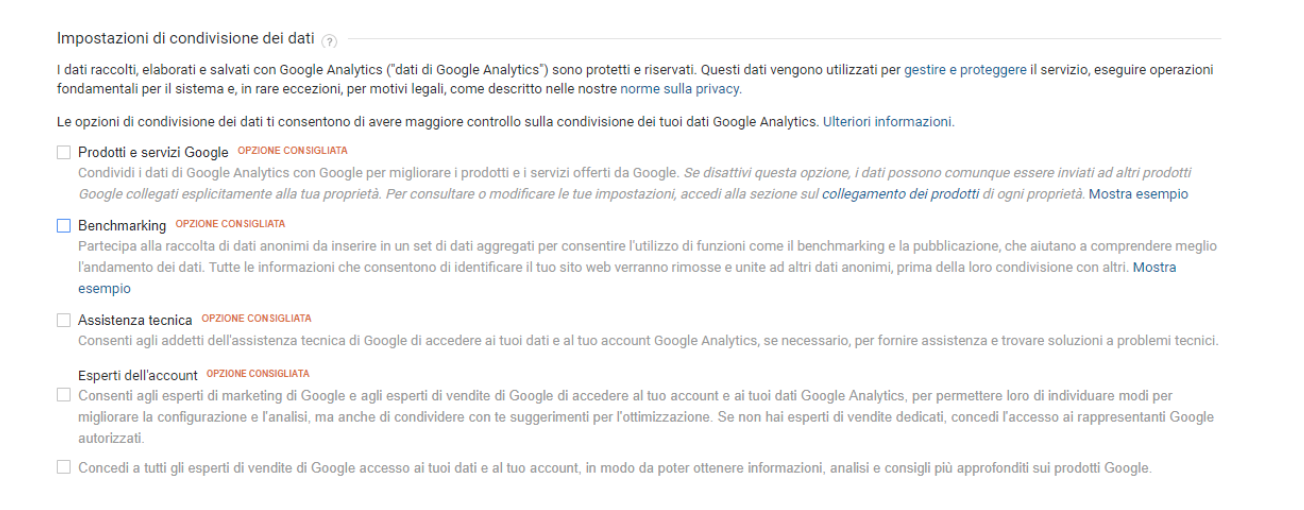
Come bloccare referral spam analytics?
I referral sono uno dei canali tramite i quali le persone (o i bot) arrivano sul tuo sito internet.
Insieme alla ricerca organica, infatti, le principali fonti di traffico sono:
- gli accessi diretti (direct), ovvero le persone che scrivono l’indirizzo del tuo sito internet direttamente nella barra degli indirizzi,
- i social (Facebook, YouTube, Google Plus, …),
- le campagne Google Ads o di email marketing
- i referral (siti che linkano o rimandano traffico al tuo blog/sito)
Esistono una serie di referral noti un pò a tutti e catalogati come referral spam, più in dettaglio:
- 4WebMasters
- Best-seo-offer
- Best-seo-solution
- Boxwind
- Buttons-for-your-website
- Buy-cheap-online
- Free-share-buttons
- Get-free-traffic-now
- Semalt
- Simple-share-buttons
- Trafficmonetize.org
Tutto il traffico che proviene da questi “bot” o “referral spam” non fa altro che andare a modificare le statistiche del tuo sito internet, magari abbassando anche il tempo di permanenza medio sul sito.
Generalmente, questi referral sono dei crawler, siti che scansionano il web per trovare dati e non producono nessuna conseguenza sul tuo sito internet.
Se vuoi “ripulire” il tuo Analytics da questi referral dovrai semplicemente bloccarli. Per farlo devi accedere al tuo account Analytics, cliccare in alto su “Amministrazione” e poi su”Filtri”.
Una volta cliccato su “Nuovo filtro” (bottone rosso in alto) non dovrai far altro che dare un nome al Filtro (ad esempio il nome del referral che vuoi escludere), selezionare la voce “Filtro personalizzato”, come campo filtro inserisci “Referral”, su pattern filtro inserisci l’url da bloccare ed hai appena creato un filtro.
Come Diventare Partner Certificato Google Analytics
La Certificazione ufficiale di esperto di Google Analytics si chiama GACP.
Con questa certificazione si ha un attestato di Partner Certificato Google Analytics.
Questo riconoscimento viene dato a livello aziendale ai consulenti che creano, vendono oppure offrono servizi di analisi e test, ed i vantaggi collegati a questo badge sono:
- Informazioni su beta di prodotto e novità;
- Inviti ad eventi esclusivi;
- Supporto per quesiti tecnici particolarmente complicati;
- Possibilità di contattare il team marketing e gestione dei prodotti Analytics;
- Potrai intervenire durante gli eventi google;
- Ottieni nuovi clienti.
Come prendere la certificazione Google Analytics?
Il test di Google ha una durata di 90 minuti. Per superare il test occorre dare almeno l’80% di risposte corrette. Le domande a disposizione sono 70.
Chiaramente Google offre formazione e preparazione per l’esame, tramite il sito Analyticsacademy
Ecco inoltre due libri che ti consiglio se ti interessa l’argomento:
- Web 2.0 di Avinash Kaushik (Evangelist Google Analytics): Web Analytics 2.0: Misurare il successo online nell’era del Web 2.0 (Internet e web design)
- Advanced Web Metrics with Google Analytics
- Clifton, Brian(Autore)
Bene, direi che questa guida introduttiva all’uso di Analytics è abbastanza completa e ti darà una panoramica su come utilizzare questo strumento.
Come potrai immaginare ha richiesto parecchie ore per la scrittura e, per questo motivo, ti chiedo in cambio un piccolo favore: metti mi piace o Condividi quest’articolo su Facebook.
Se invece vuoi ricevere aggiornamenti, novità e tips ti consiglio di iscriverti gratuitamente alla mia Mailing List.
Buon lavoro,
Valerio
Curiosità: Google Analytics nasce a novembre del 2005 dopo l’acquisto di Urchin, uno dei primi software SaaS (Software As a Service) che utilizzava un file log, javascript, cookie e disponeva di UTM (Urchin Traffic Monitor), un sistema di identificazione univoca dei visitatori.
Ultimo aggiornamento 2024-12-21 / Link di affiliazione / Immagini da Amazon Product Advertising API












